
William Charles
0
2248
437
Windows 8.1 aygıtlarının hepsi tam bilgisayarlardır - evet, tabletler bile - ve genellikle SD kartları destekler 7 Eski bir SD Kart için Harika Kullanımlar 7 Eski bir SD Kart için Harika Kullanımlar Eski SD kartınızın 64 MB veya muazzam bir 64 GB olup olmadığına bakın Bu depolama kartlarından yararlanmanız için çeşitli projeler bulunmaktadır. . Bu, PC'nizin depolama alanını kolayca genişletmenizi sağlar. Sadece bir SD kart takın ve bunu bir “kalıcı” cihazınızın bir parçası. SD kart, cihazınızın dahili depolamasından daha yavaş olacaktır, ancak müzik, video, resim ve diğer dosyaları depolamak için harika bir yoldur..
Windows 8'in ilk sürümünde SD kartlar için çok iyi bir destek yoktu. Masaüstünde bazı karanlık hileler geçmeden Windows 8 tarzı uygulamalardan kolayca erişemezsiniz. Bu, Windows 8.1 yükseltmesiyle birlikte değişti Windows 8.1'e Nasıl Yükseltilir ve Windows 8'e Nasıl Düşürülürken Windows 8.1'e Nasıl Yükseltilir ve Windows 8'e Nasıl Düşürülür Windows 8.1 güncelleştirmesi ücretsiz, kolaydır ve size erişmenizi sağlar yeni ve geliştirilmiş özellikler. Ancak, güncelleme yapmayı planlamıyorsanız, Windows 8'e basitçe düşürmek imkansızdır. Şunu gösterelim…, ki bu SD ve mikro SD kartlar için çok daha gelişmiş bir destek sunuyor.
Bir SD Kart takın
Başlamak için bir SD kart veya mikro SD kart alın. Cihazınızın desteklediğinden emin olun; çünkü bazı cihazlar yalnızca daha küçük mikro SD kartları destekleyebilir, daha büyük SD kartları destekleyebilir..
SD kartı taktıktan sonra, kendi sürücü harfiyle başka bir sürücü olarak görünecektir. Normalde masaüstü uygulamalarından ve Dosya Gezgini penceresinden kullanabilirsiniz. Windows 8 tarzı uygulamalar kullanıyorsanız, biraz daha ince ayar yapmanız gerekecek.
Varsayılan Kayıt Konumlarını Ayarla
Yeni PC ayarları uygulaması, resimler, müzik ve videolar için çıkarılabilir bir sürücüyü varsayılan kaydetme konumunuz olarak kolayca ayarlamanıza olanak tanır. Bu, bir SD kartı medya dosyalarınız için ana konum olarak ayarlamanın en kolay yoludur, ancak sınırlıdır. Örneğin, burada varsayılan belgeler klasörünüz olarak ayarlayamazsınız.
Bunu yapmak için, Windows Key + I'ye basın ve PC ayarlarını değiştir'i tıklayın. PC ve Aygıtlar'ı seçin, Aygıtlar'ı seçin ve ardından Varsayılan kaydetme konumları bölümünü görene kadar aşağı kaydırın. Ayar düğmesini tıklayın ve varsayılan kaydetme konumunuz olarak kullanmak istediğiniz çıkarılabilir sürücüyü seçin.
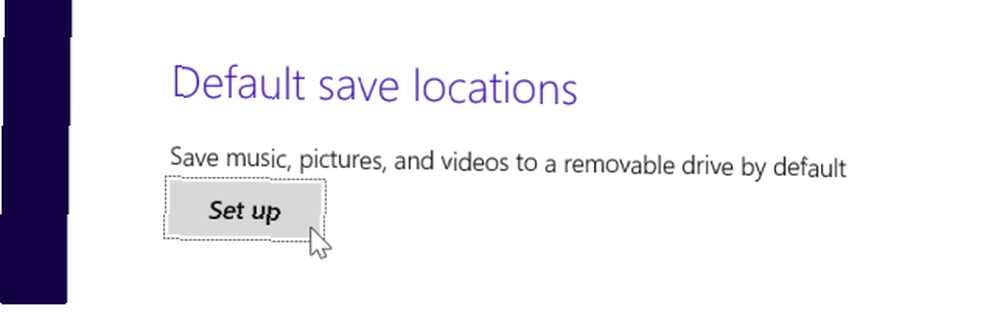
Bu, SD kartınızda Müzik, Resimler ve Videolar klasörleri oluşturur. Windows daha sonra bu klasörleri Müzik, Resimler ve Videolar kitaplıklarınıza ekler ve bunları varsayılan kaydetme konumu olarak ayarlar. Varsayılan kaydetme konumlarınız hem Windows 8 tarzı uygulamalardan hem de bir dosyayı bir masaüstü uygulamasından bir kütüphaneye kaydederken kullanılır.
Bunun, mevcut müzik, resim veya videoları SD kartınıza taşımamayacağını unutmayın. Daha fazla bilgi için bir sonraki bölüme göz atmak isterseniz bunu el ile yapmanız gerekir..
Masaüstünden Kütüphaneleri Yönetme
Windows 8 tarzı uygulamalar kitaplıkları kullanır. Örneğin, bir müzik uygulaması müziğini Müzik kütüphanesinden alırken, bir fotoğraf düzenleme uygulaması resimlerine Resimler kütüphanesinden erişir. Windows'un Windows 8 tarzı uygulamalar tarafından kullanılan dosyaları depoladığı yeri yönetmek için kitaplıklarınızı yönetmeniz gerekir. Windows kitaplıkları özelliğine genel bakışımızı okuyun Windows 7 ve 8 Kitaplıklarını Sizin İçin Çalışın Yapın Windows 7 ve 8 Kitaplıklarını Sizin İçin Çalışın Yapın, Windows 7 ve 8. kitaplarda bulunun. ve video. Kütüphanelerinizi kişiselleştirmek sadece tweaking için ayar yapmaz -… nasıl çalıştıkları hakkında daha fazla bilgi için.
Şaşırtıcı bir şekilde, Microsoft, Windows 8 tarzı uygulamalar için gerekli olmasına rağmen şimdi kitaplıkları varsayılan olarak Windows 8.1'de gizlemiş ve şimdi de SD kartlarla düzgün çalışmaktadır. Kitaplıklara erişmek için masaüstündeki Dosya Gezgini'ni açın, şeritteki Görünüm sekmesini tıklayın, Gezinti bölmesini seçin ve Kitaplıkları göster'i seçin..

Bir kütüphane seçin, içindeki klasörleri göreceksiniz. Bir SD Kartı daha önce varsayılan kaydetme konumunuz yaptıysanız, SD kartta bir klasör ve bilgisayarınızda bir klasör göreceksiniz. Klasörleri bilgisayar ile SD kart arasında kesip yapıştırarak buradan taşıyabilirsiniz..

Kütüphanelerinizi değiştirmek için - örneğin, SD kartını belgeler için varsayılan kayıt konumunuz olarak kullanmak isteyebilirsiniz - bir kitaplığa sağ tıklayın ve Özellikler'i seçin. Hangi klasörün varsayılan kaydetme konumunuz olduğunu seçmenin yanı sıra kütüphaneye klasörler ekleyip kaldırabileceksiniz..
Windows 8 ve önceki Windows sürümlerinden farklı olarak, kütüphanelerinizi yönetmek için üçüncü taraf programlarını kullanmadan çıkarılabilir bir sürücüden kitaplığınıza kolayca klasör ekleyebilirsiniz. 2 Windows Kütüphanelerinizi Yönetme Araçları ve Yöntemleri 2 Windows Kütüphanelerinizi Yönetme Araçları ve Yöntemleri Microsoft, Windows kitaplıklarını yönetmeyi bazı yönleriyle zorlaştırmıştır - ya da bir kitaplığa çıkarılabilir sürücüler ya da ağ paylaşımları eklemek istiyorsanız? Özel bir simge seçmek istersen ... .
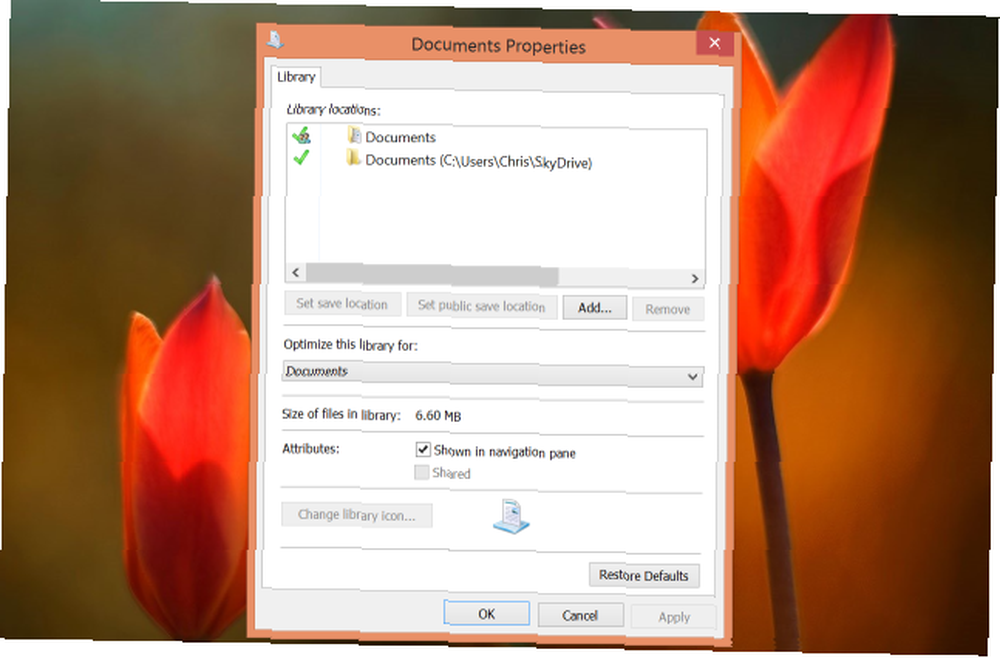
İndirilenleri bir SD Karta Kaydetme
İndirilenler klasörünüz ayrıca SD kartınıza da taşınabilir. Bunu yapmak için, Dosya Gezgini penceresindeki İndirilenler klasörüne sağ tıklayın ve Özellikler'i seçin. Konum sekmesine tıklayın ve İndirilenler klasörü için SD kartta bir konum belirleyin..
Bir program indirme klasörünüze bir şey indirdiğinde, bunun yerine SD kartınızdaki İndirilenler klasöründe saklanır..
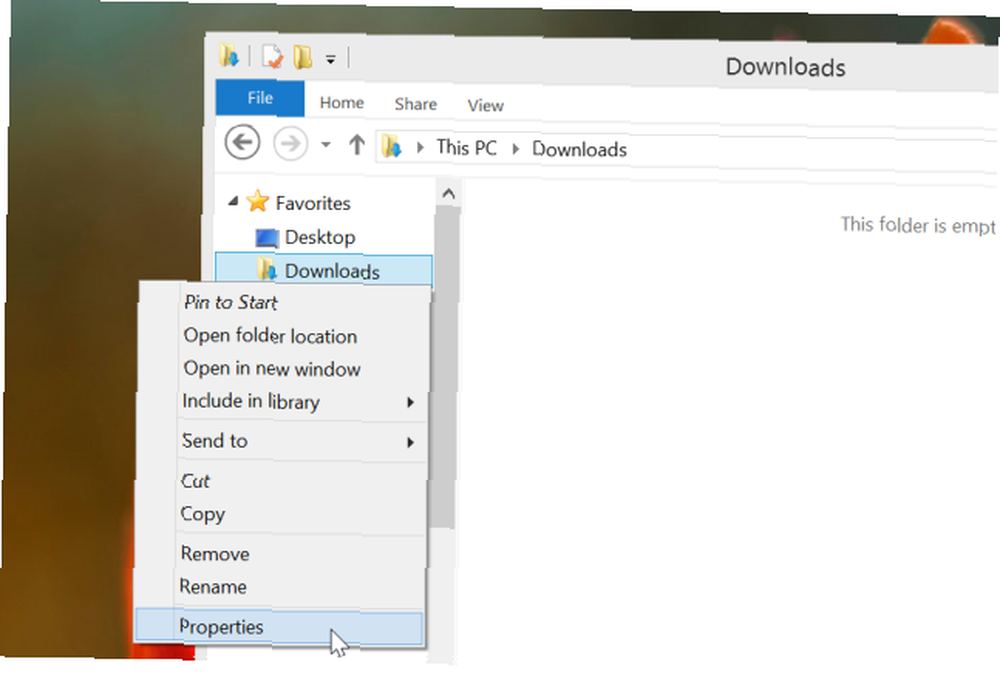
SkyDrive'ı bir SD Karta Taşı
Windows 8.1'in son sürümünde, SkyDrive klasörünüz bir SD kartta da saklanabilir. SkyDrive kullanır “akıllı dosyalar” Dosyalarınızı nasıl saklayabilirsiniz Windows 8.1'de SkyDrive ile Nasıl Senkronize Edilir Windows 8.1'de Dosyalarınızı SkyDrive ile Nasıl Senkronize Edebilirsiniz? Verileri uzaktan saklamak ve cihazlar arasında senkronize etmek hiç bu kadar kolay olmamıştı, özellikle de Windows 8.1 kullanıyorsanız. SkyDrive, Windows ile entegrasyonunu geliştiren ve ilginç yeni özellikler ekleyen önemli bir güncelleme aldı. , ancak çevrimdışı kullanım için dosyaları indirmeyi seçerseniz yine de oldukça fazla alan kullanabilir. SkyDrive klasörünü bir SD karta taşıyın ve sistem sürücünüzde boş yer açabilirsiniz..
Bu indirme klasörünüzü taşımak kadar basittir. Dosya Gezgini penceresindeki SkyDrive klasörüne sağ tıklayın, Özellikler'i seçin, Konum sekmesini seçin ve bunun için yeni bir konum seçin..
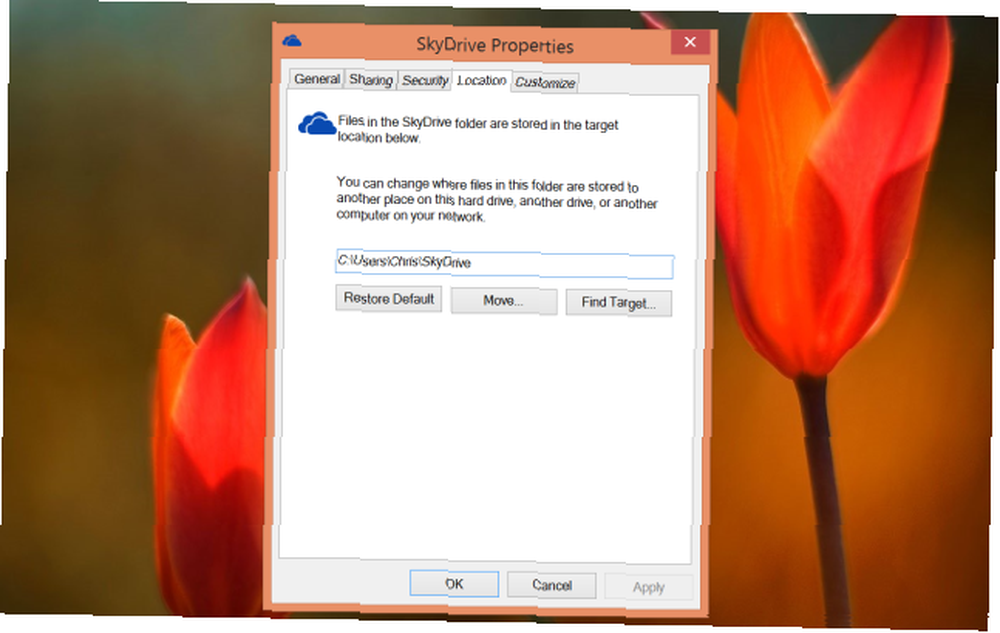
Tüm bu süreç, Windows'un bir masaüstü işletim sisteminden mobil cihazlar düşünülerek tasarlanmış bir sisteme evrimini göstermektedir. Windows 8, SD kartlar için zayıf bir desteğe sahipti ve bunları kütüphanelere ekleme hileleri gerektiriyordu. Windows 8.1, PC ayarları uygulamasında bir seçenek olan SD kartlar için gelişmiş destek sunar, ancak küçük, 8 inçlik bir Windows tablet kullanıyor olsanız bile, diğer birçok ayarın masaüstünde delinmesi gerekir.
Windows 8.1'i bir SD kartla çalışmak üzere ayarladınız mı? Burada bahsetmediğimiz başka numaralar kullandın mı? Yorum bırak ve paylaş!
Image Credit: Flickr üzerinden Tim Regan











